
|
Читайте также: |
Параметры: - диапазон: «A1:A10»; - тип: «по возрастанию»;
- сортировка: «Столбец 1».
Результат: Рисунок 5.
Технология выполнения:
 Для того, чтобы произвести сортировку данных в программе Microsoft Excel, сначала необходимо занести данные в диапазон ячеек. Для этого следует выполнить макрокоманду «Занесение целых чисел в диапазон ячеек». Параметры: - диапазон ячеек: A1¸A10; - данные: «1;4;5;6;9;10;2;3;8;7». После этого следует подвести курсор Рис. 1.
Для того, чтобы произвести сортировку данных в программе Microsoft Excel, сначала необходимо занести данные в диапазон ячеек. Для этого следует выполнить макрокоманду «Занесение целых чисел в диапазон ячеек». Параметры: - диапазон ячеек: A1¸A10; - данные: «1;4;5;6;9;10;2;3;8;7». После этого следует подвести курсор Рис. 1.
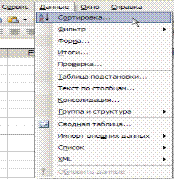 мыши к ячейке A1 – первой ячейке, указанной в параметре макрокоманды диапазон, нажать ЛКМ и не отпуская её, переместить курсор мыши к ячейке A10 – последней ячейке, указанной в параметре макрокоманды диапазон (Рис. 1)
мыши к ячейке A1 – первой ячейке, указанной в параметре макрокоманды диапазон, нажать ЛКМ и не отпуская её, переместить курсор мыши к ячейке A10 – последней ячейке, указанной в параметре макрокоманды диапазон (Рис. 1)
Далее, необходимо подвести курсор мыши к имени меню «Данные» в строке меню и выполнить однократное нажатие ЛКМ. В появившемся каскадном меню подвести курсор мыши в команде «Сортировка» (Рис. 2) и выполнить однократное нажатие ЛКМ. Рис. 2.
 В появившемся диалоговом окне "Сортировка диапазона", в группе «Сортировать по» следует выбрать название столбца, по которому будет производиться сортировка. Для этого необходимо подвести курсор мыши к кнопке управления каскадным меню, на которой нарисована направленная вниз стрелка
В появившемся диалоговом окне "Сортировка диапазона", в группе «Сортировать по» следует выбрать название столбца, по которому будет производиться сортировка. Для этого необходимо подвести курсор мыши к кнопке управления каскадным меню, на которой нарисована направленная вниз стрелка  , расположенной в этом поле и выполнить однократное нажатие ЛКМ (Рис. 3). Рис 3.
, расположенной в этом поле и выполнить однократное нажатие ЛКМ (Рис. 3). Рис 3.
В появившемся каскадном меню следует подвести курсор мыши к названию столбца – «Столбец 1», указанному в параметре макрокоманды сортировка и выполнить однократное нажатие ЛКМ. Далее, необходимо указать какой тип  сортировки следует выполнить – по возрастанию или по убыванию. Следует выбрать тип сортировки «по возрастанию», указанный в параметре тип. Сделать это можно путём установки Рис. 4.
сортировки следует выполнить – по возрастанию или по убыванию. Следует выбрать тип сортировки «по возрастанию», указанный в параметре тип. Сделать это можно путём установки Рис. 4.
 переключателя, который называется «по возрастанию» в группе "Сортировать по". Для этого необходимо подвести курсор мыши к круглому полю, напротив надписи "по возрастанию" и выполнить однократное нажатие ЛКМ (рис. 4). Далее, необходимо подвести курсор мыши к кнопке "OK", находящейся в нижней части диалогового окна "Сортировка диапазона" и выполнить однократное нажатие ЛКМ. После этого данные, расположенные в диапазоне ячеек A1:A10, указанном в параметре макрокоманды диапазон будут отсортированы по возрастанию. (Рис. 5).
переключателя, который называется «по возрастанию» в группе "Сортировать по". Для этого необходимо подвести курсор мыши к круглому полю, напротив надписи "по возрастанию" и выполнить однократное нажатие ЛКМ (рис. 4). Далее, необходимо подвести курсор мыши к кнопке "OK", находящейся в нижней части диалогового окна "Сортировка диапазона" и выполнить однократное нажатие ЛКМ. После этого данные, расположенные в диапазоне ячеек A1:A10, указанном в параметре макрокоманды диапазон будут отсортированы по возрастанию. (Рис. 5).
Рис. 5.
Дата добавления: 2015-07-21; просмотров: 57 | Нарушение авторских прав
| <== предыдущая страница | | | следующая страница ==> |
| Макрокоманда: «Занесение заголовка в ячейку». | | | Макрокоманда: «Активизация несвязанного диапазона ячеек». |